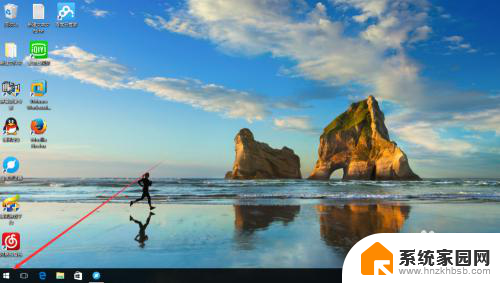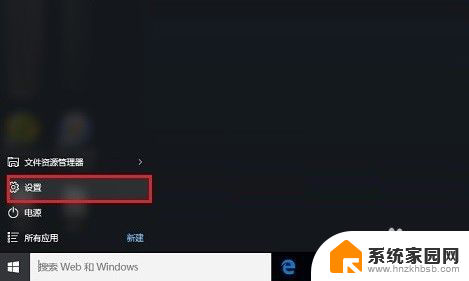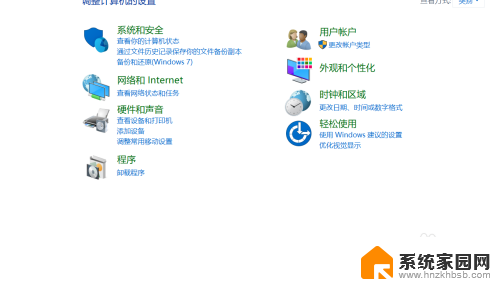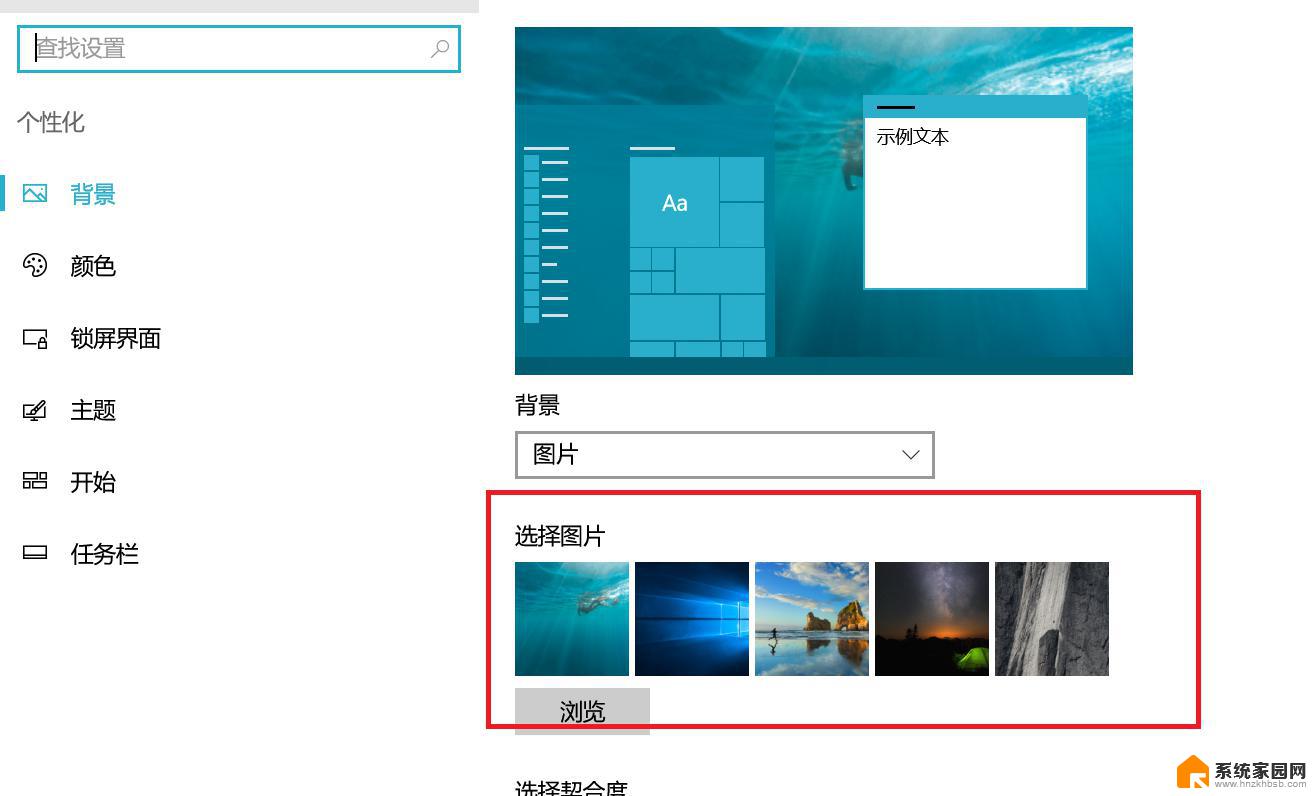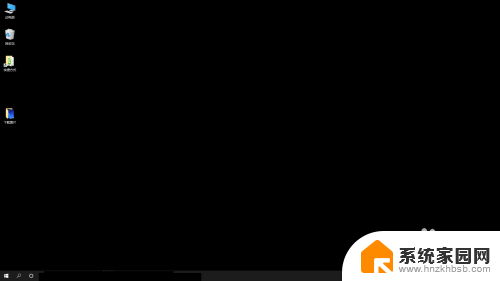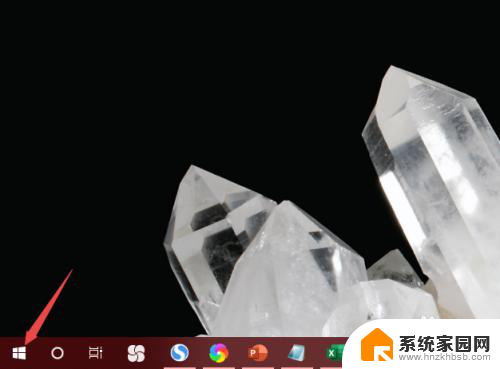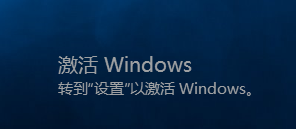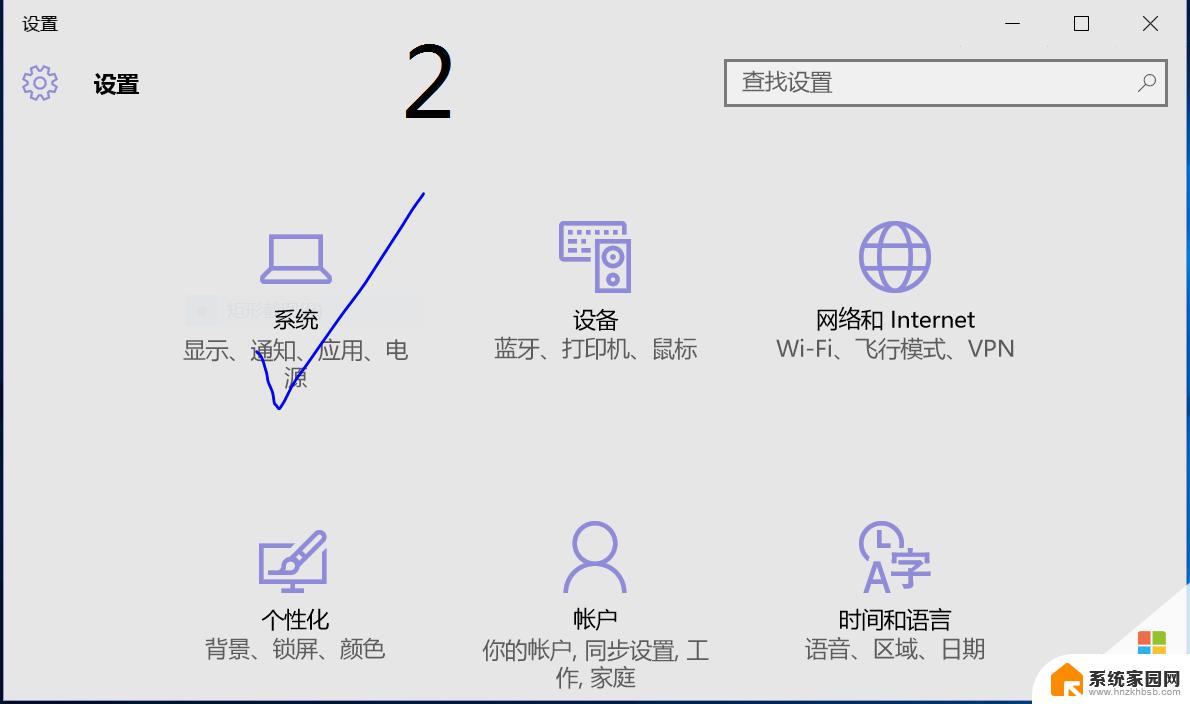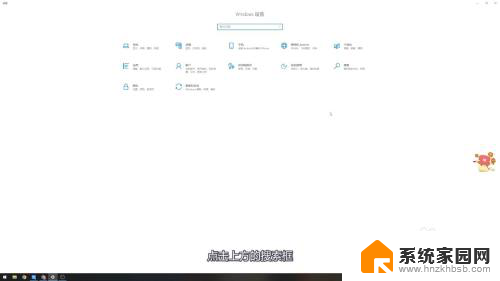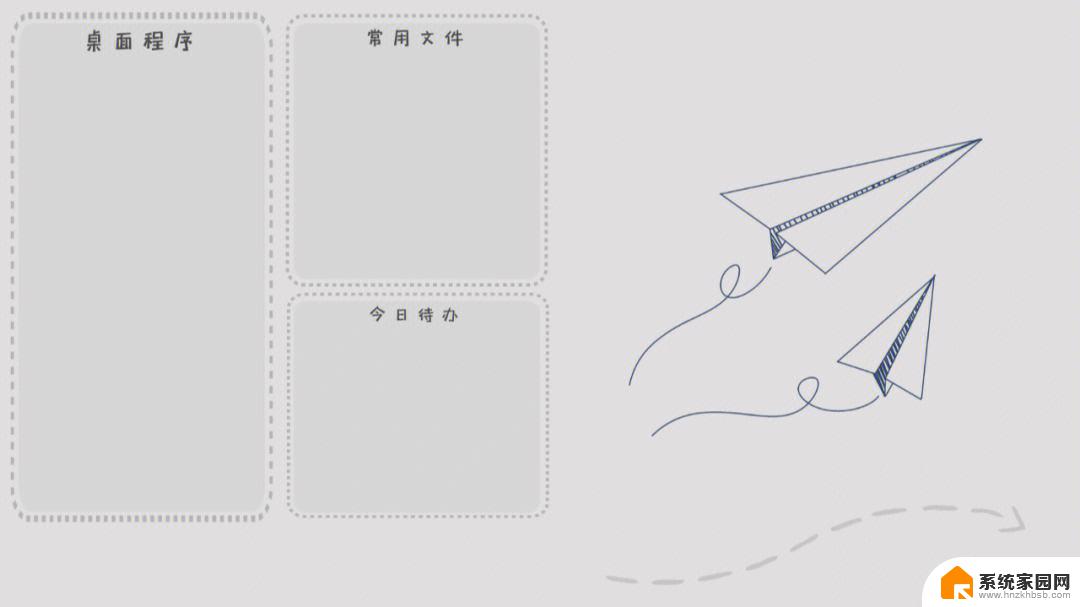如何关掉电脑壁纸 Win10如何关闭桌面背景显示
更新时间:2024-08-06 13:50:55作者:jiang
在日常使用电脑的过程中,我们可能会遇到一些让人困扰的问题,比如想要关掉电脑的壁纸或者桌面背景显示,在Win10系统中,关闭桌面背景显示可以通过简单的操作来实现。接下来让我们一起来了解一下具体的操作步骤吧。
步骤如下:
1.在桌面上找到我们的windows图标,左键电击它。
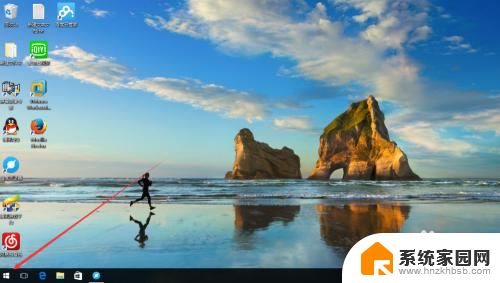
2.找到设置,电击打开它。
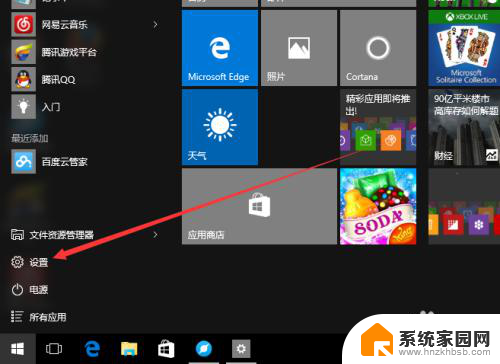
3.在设置里找到“轻松使用”,点击打开。
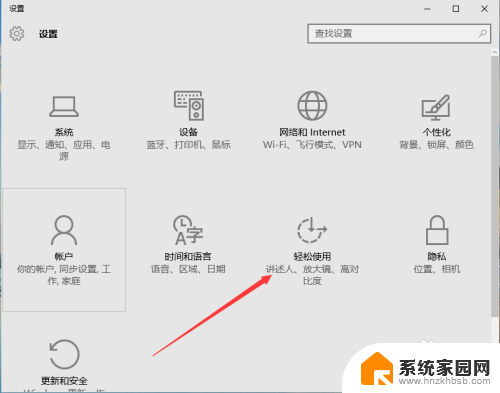
4.然后我们会在左侧看到很多选项,选择最下面的那个“其他选项”。
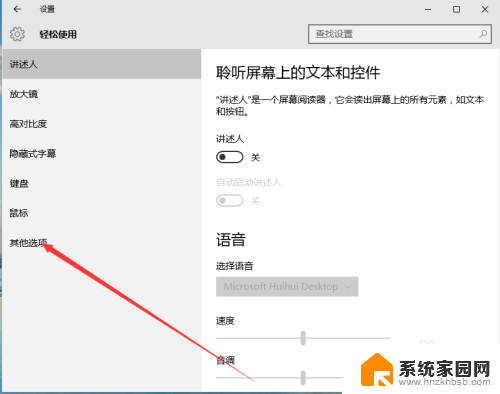
5.在这里,有个“显示windows背景”我们关闭它。
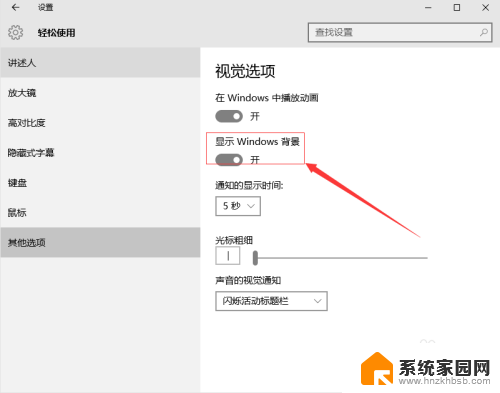
6.好了,我们的桌面背景就关闭了。
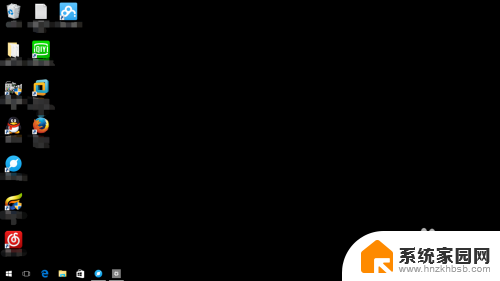
以上就是如何关闭电脑壁纸的全部内容,不懂的用户可以根据小编的方法来操作,希望能够帮助到大家。